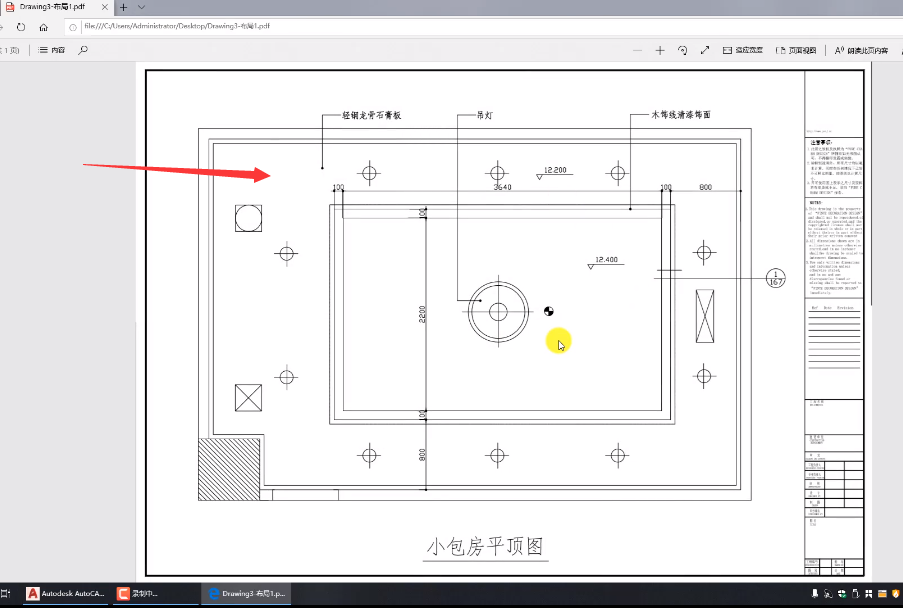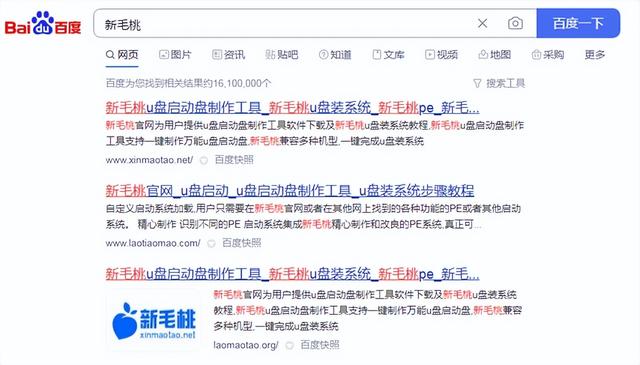最近有朋友问我,如何把已经画好的图形,按照一定比例打印在图纸上。那么下面我将在CAD布局空间,实现这样一个基础的操作。
首先我在CAD中画好一个标准的A3图框,然后复制粘贴到布局中,图框中是没有图形的,需要我们创建一个视口,点击视口工具栏中的第二个按钮,快捷键是MV。
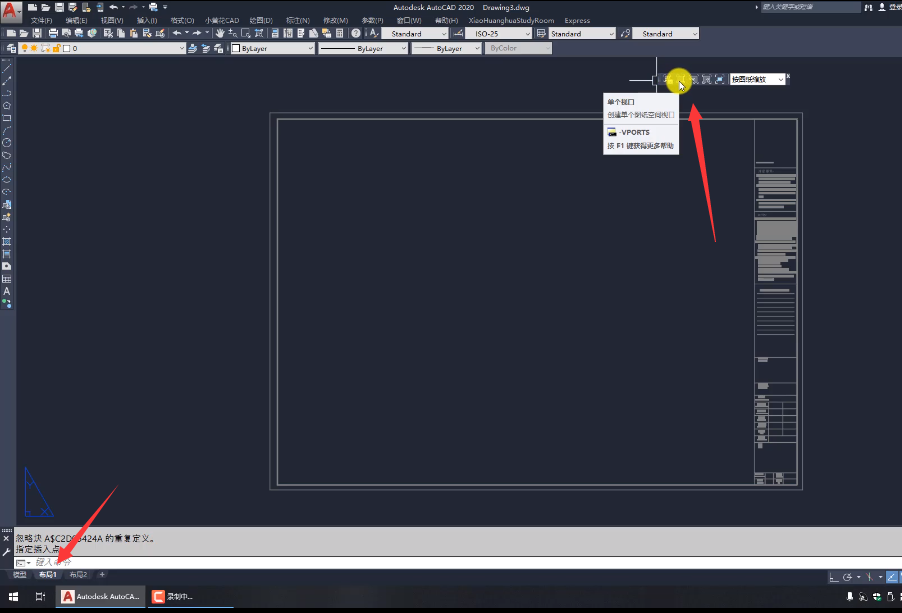
当视口创建好后,图形就可以显示了,鼠标放在视口的任意位置,然后鼠标双击左键,就可以控制图形了,然后点击右上方,选择你需要的比例,我这里设置成1:20会比较合适一些。
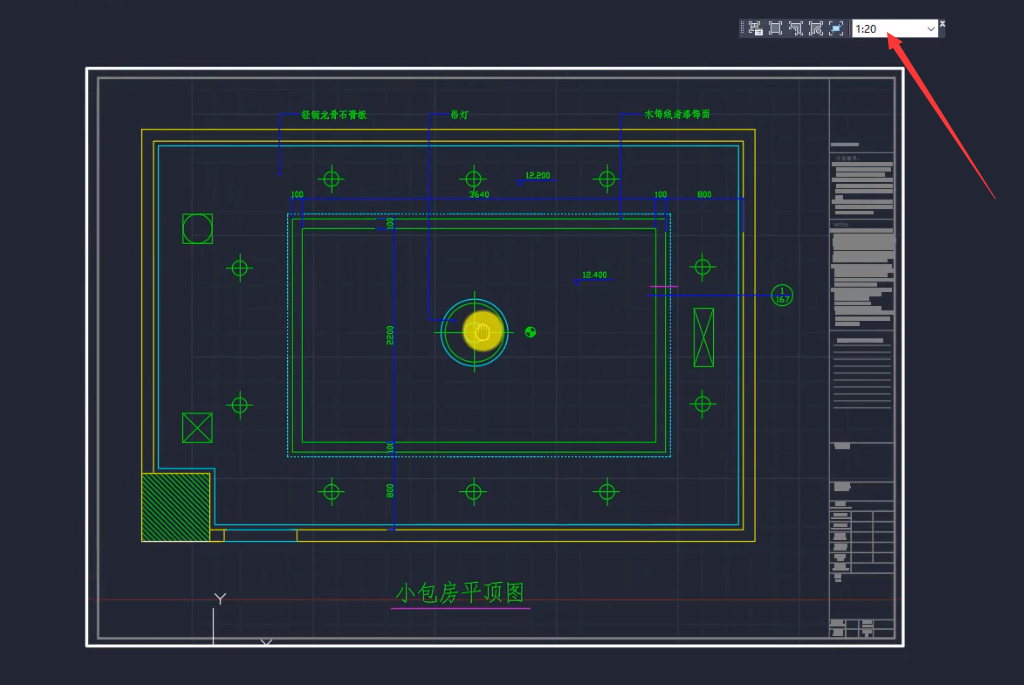
那么你需要注意的一点就是,当你设置好比例之后,不要用鼠标滑动滚轮,不然图纸的比例就会发生变化,而且右上方的数值并没有变化,此时就变得不标准了。
如果你不小心滑动了,你再重新点一下1:20,如果感觉位置不太合适,只能按住鼠标滚轮进行平移调节,当位置调整好之后,在图框外面双击左键就可以了。
这时候就已经退出来了,可以随便滑动鼠标滚轮了。
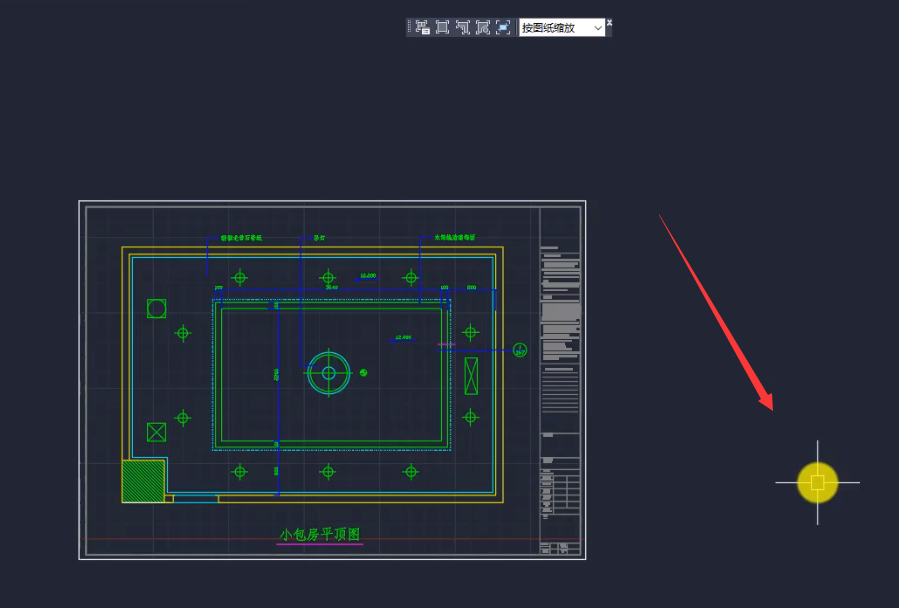
下面进行打印,快捷键【Ctrl+P】,进入打印窗口,这里我选择打印PDF,然后图纸尺寸选择A3,打印范围选择窗口,选中图纸的左上角到右下角范围,勾选居中打印。
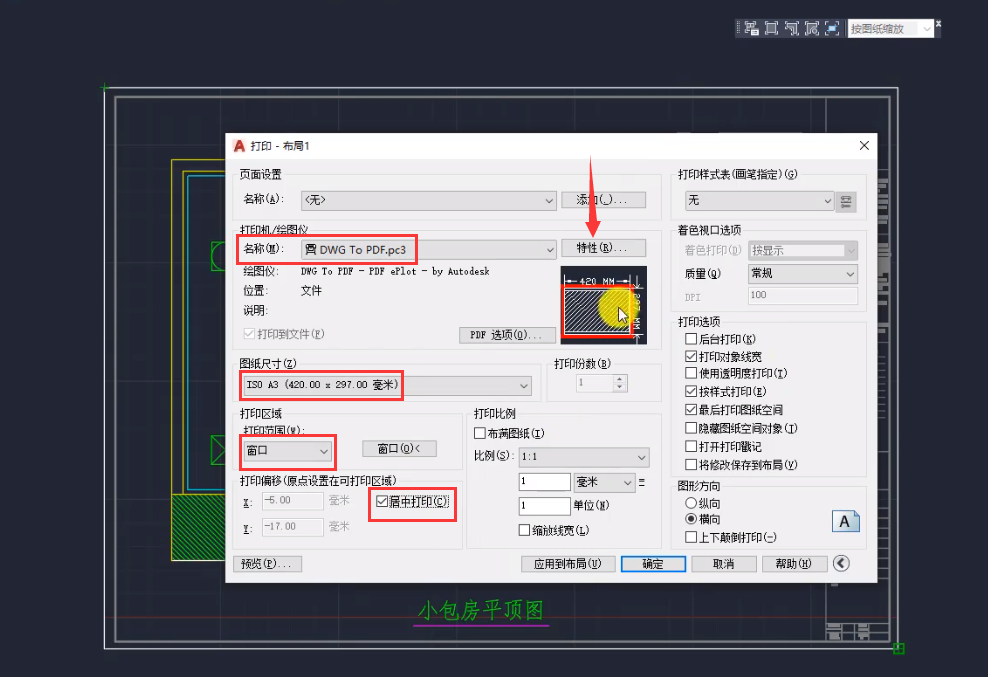
默认的图框是有边距的,需要把边距给取消一下,点击【特性】-【修改标准图纸尺寸】,然后在下方找到【420x297】的A3尺寸,接着点击【修改】。
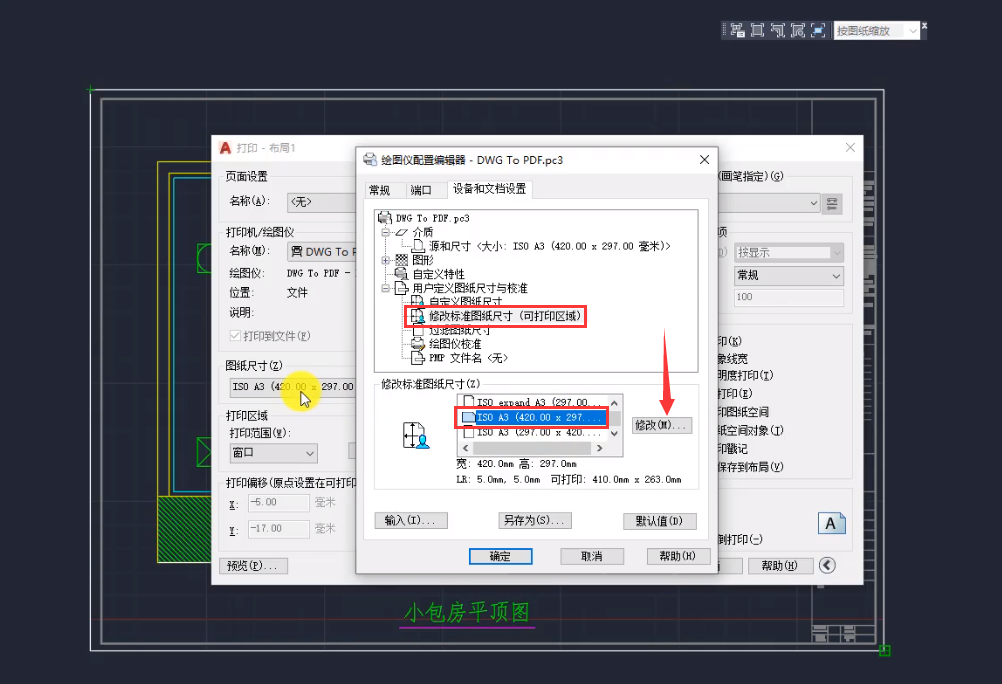
把上下左右这些数据改成0就对了,这样就没有页边距了,因为图框已经设置好页边距了,点击【下一步】,取一个名字,继续点击【下一步】-【完成】-【确定】。
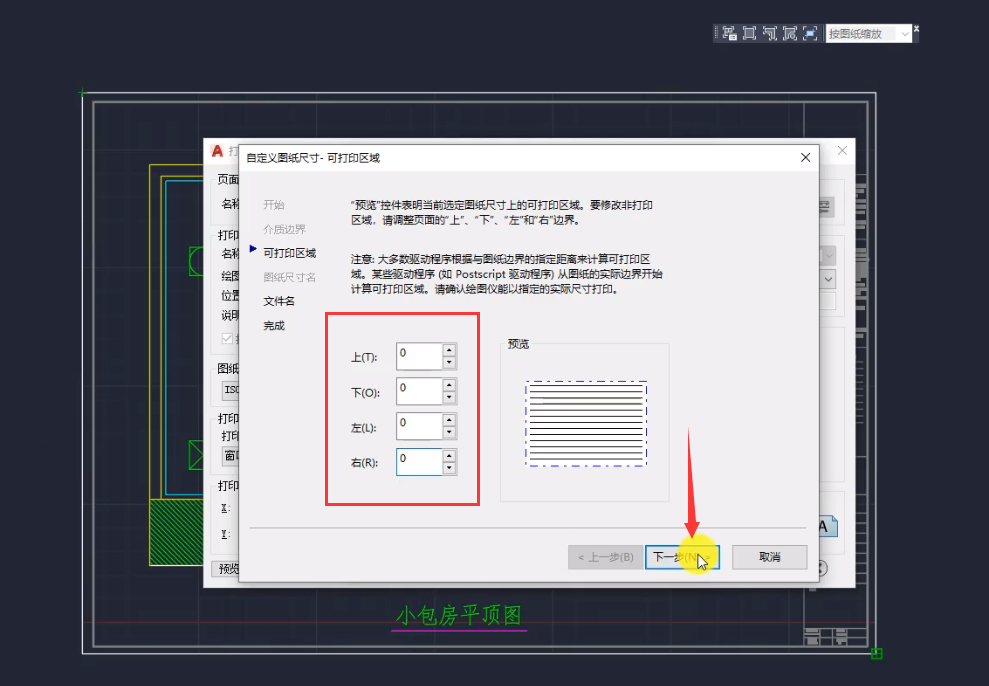
查看预览效果:
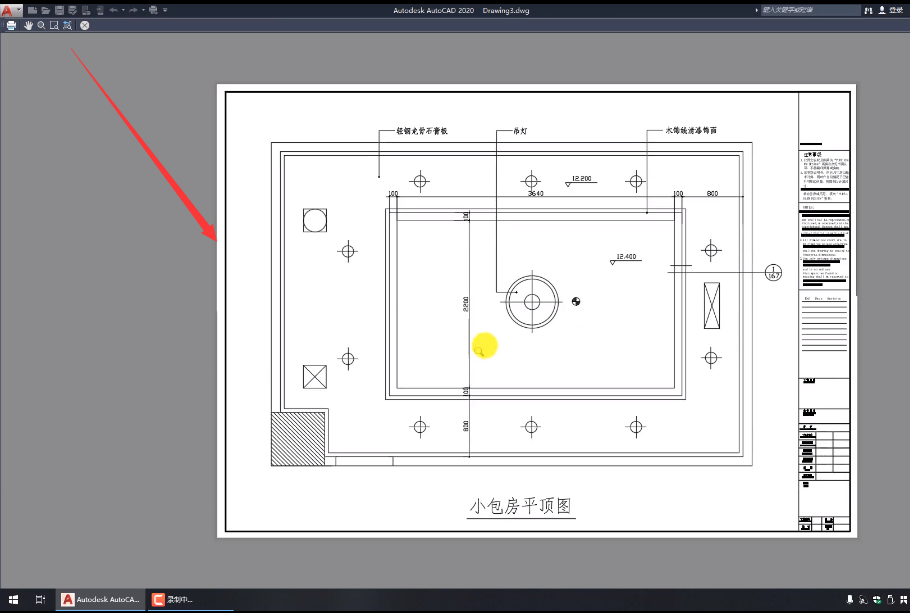
记住,在打印窗口中,单位这里不要再改成20了,如果你改了就变成1:400了,不要动它就可以了,最后点击【确定】,打印保存到桌面上。
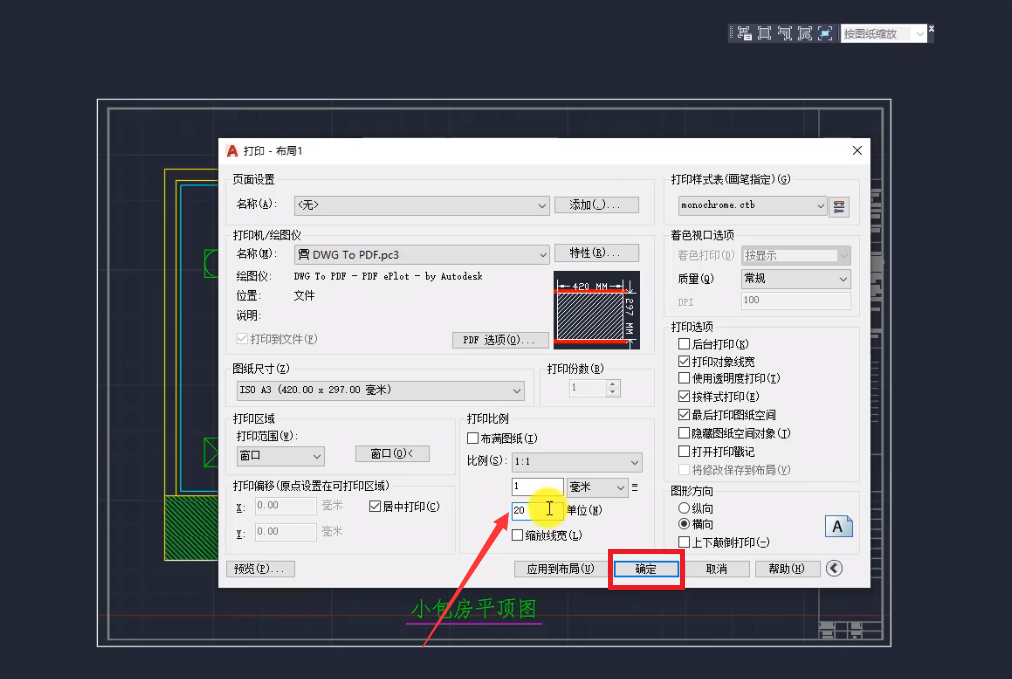
图纸就打印好了: